在现代社会中手机已经成为人们生活中不可或缺的工具之一,为了提升用户体验,手机厂商们也在不断地对手机功能进行更新和优化。华为手机作为一款备受欢迎的手机品牌,其手势设置功能更是备受用户青睐。通过简单的操作步骤,用户可以轻松自定义手机页面的手势,让手机操作更加便捷和高效。如何进行手机页面手势的修改设置呢?接下来我们就来详细了解一下。
华为手机手势设置操作步骤
具体方法:
1.打开手机桌面。点击“设置”图标。
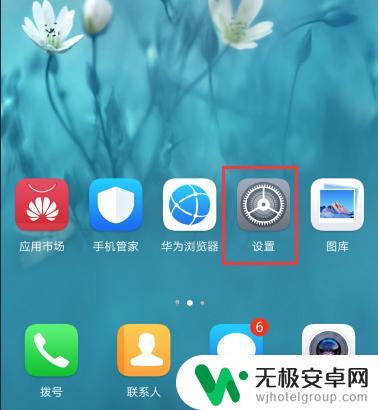
2.找到页面最下方的“系统”点击进去。
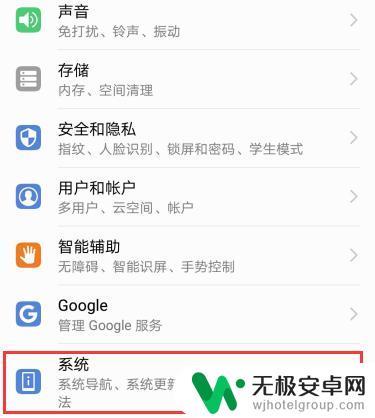
3.进入系统界面,再点击“系统导航”。
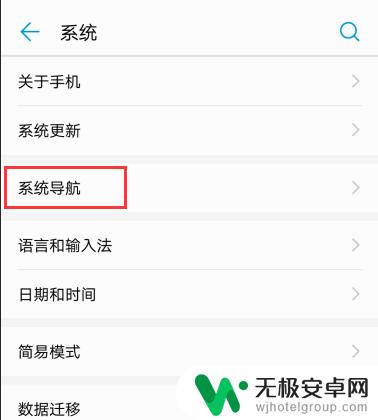
4.选择第一项“手势导航”,右边的小圆圈点中。
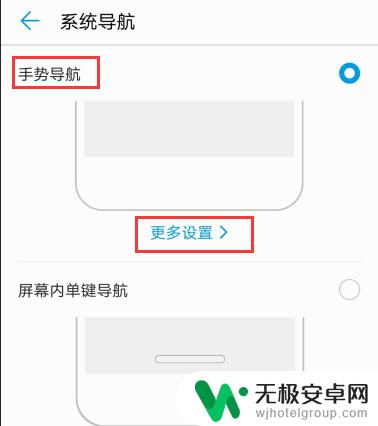
5.如果一开始不熟悉手势的具体操作,点击“更多设置”会有说明。比如返回:从屏幕左边缘或右边缘向内滑动。
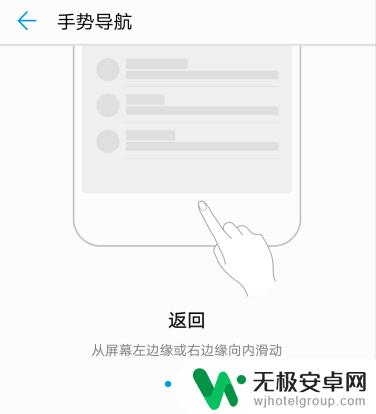
6.桌面:从屏幕底部边缘上滑。
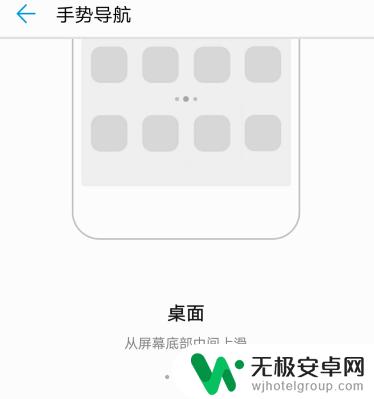
7.多任务:从屏幕底部中间上滑并停顿。
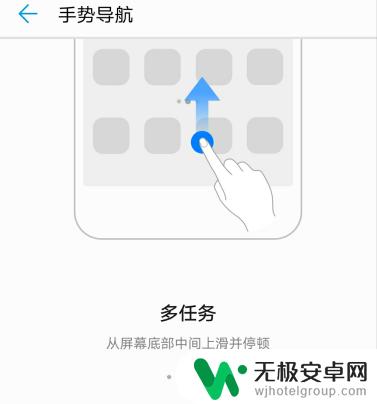
8.语音助手和智慧视觉:从屏幕底部左侧或右侧上滑。
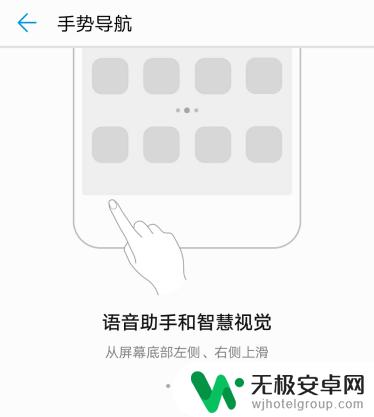
以上就是关于手机页面如何修改手势的全部内容。如果有遇到相同情况的用户,可以按照以上方法解决:









